Многие люди пользуются мобильными телефонами от компании Samsung. Но с этими девайсами необходимо правильно работать. Огромную роль для телефона играют настройки. Далее будет рассказано о том, как поменять дату в Galaxy Y Duos. Нередко у абонентов с данной задачей возникают проблемы. Как их исправить?
В чем они выражаются? На самом деле со сменой даты и времени на мобильном телефоне Samsung сможет справиться каждый человек. Это простейшая операция, о которой должно быть известно всем владельцам современных смартфонов.

Проблемы изменения даты
Многие задумываются, как поменять дату в Galaxy Y Duos, после того, как на мобильном телефоне начинают меняться параметры. Время самостоятельно переключается, дни в календаре тоже не соответствуют действительности. В таком случае необходимо прибегнуть к одному крайне важному приему. Речь идет об отключении синхронизации устройства с интернетом.
Как ПОМЕНЯТЬ ВРЕМЯ и ДАТУ на телефоне SAMSUNG? Дата, часовой пояс и так далее на Galaxy Android!
Тогда телефон Galaxy Y Duos будет работать нормально. И даты со временем перестанут переключаться.
Итак, чтобы отключить автоматическую синхронизацию настроек даты и времени в телефонах «Самсунг», нужно:
- Включить мобильное устройство. Немного подождать. Необходимо дождаться готовности девайса к дальнейшей работе.
- Открыть главное меню Samsung. Отыскать там «Настройки». Нажать на данную кнопку.
- Перейти в раздел «Время и дата».
- Кликнуть один раз по кнопке «Дата и время». Откроется небольшое меню.
- Выбрать в появившемся окне параметр «Выкл.».
- Сохранить изменения. Обычно данная операция происходит автоматически.
Готово! Синхронизация отключена. Теперь можно задумываться, как поменять дату в Galaxy Y Duos. Сделать это не составит труда!
Изменение параметров телефона
Главное знать, как именно действовать. Изменение времени и даты на мобильном телефоне является стандартной опцией. С ней знаком каждый человек.
Как поменять дату в Galaxy Y Duos? Для этого придется следовать указаниям:
- Включить телефон. Открыть главное меню устройства.
- Нажать на «Настройки» — «Дата и время».
- Изучить предложенный список. Для корректировки даты нажать на строчку «Дата». Выставить нужный день, месяц и год при помощи стрелок-переключателей. Для изменения времени необходимо нажать на строку «Время».
- Нажать на «Сохранить».
Больше ничего не нужно делать. После следования указанной инструкции новые изменения вступят в силу. Дата и время будут установлены на Samsung.

Секрет отключения сброса
Несмотря на все описанные ранее действия, некоторые владельцы смартфонов жалуются на то, что даже при отключенной синхронизации время и дата сбиваются. Можно порекомендовать перевести гаджет в автономный режим, отключить его от интернета и уже потом менять дату и время.
Настройка времени, даты и часового пояса на телефоне Самсунг
Недостатком подобного приема является то, что при появлении в сети устройство все равно с высокой долей вероятности обновит и время, и дату. Не удалось ответить, как поменять дату в Galaxy Y Duos? Тогда лучше отнести устройство в сервисный центр. Там обязательно помогут решить данную задачу.
Источник: fb.ru
Как изменить формат даты на Samsung Galaxy A51?
У вас есть Samsung Galaxy A51, и вы хотите изменить формат даты, например изменить с ДД / ММ / ГГГГ на ММ / ДД / ГГГГ. В зависимости от страны, в которой вы находитесь, формат даты может быть другим. Чаще всего в системах Android сложно изменить формат даты. В этом уроке мы объясним вам, можно ли и как изменить формат даты на Samsung Galaxy A51. Ниже вы найдете небольшую заметку о настройках даты.
Наконец, мы порекомендуем несколько виджетов даты, чтобы вы могли установить их на домашний экран Samsung Galaxy A51.

Можно ли изменить формат даты на Samsung Galaxy A51?
Невозможно изменить формат даты на Samsung Galaxy A51. Единственный вариант, который у вас будет, — это изменить язык вашего Android-смартфона. На практике, например, во многих странах формат будет день-месяц-год. Однако в США или Великобритании формат будет месяц-день-год.
Как изменить язык мобильного, чтобы изменить формат даты?
Чтобы изменить язык смартфона Samsung Galaxy A51, выполните следующие действия:
Программы для Windows, мобильные приложения, игры — ВСЁ БЕСПЛАТНО, в нашем закрытом телеграмм канале — Подписывайтесь:)
- Перейти к настройкам
- Затем в глобальном менеджменте
- Затем нажмите на язык и введите
- Наконец, нажмите на язык, чтобы определить язык по умолчанию для вашего Samsung Galaxy A51.
Как установить дату на Samsung Galaxy A51?
В другой статье мы объясним вам, как установить дату и время на Samsung Galaxy A51. Приглашаем вас ознакомиться с ним. Мы быстро напомним вам шаги, необходимые для установки даты и времени:
- Зайдите в настройки Samsung Galaxy A51
- Затем в глобальном менеджменте
- И нажмите Дата и время.
- Затем вы можете установить дату и время


Как отобразить виджет даты на главном экране Samsung Galaxy A51?
Чтобы установить виджет даты на мобильный телефон Android, вам просто нужно загрузить приложение и установить его. Шаги по установке этого виджета даты очень просты. Загрузите один из этих виджетов даты, например: Можно добавить виджет часов, который также будет отображать дату. Как установить виджет, отображающий время и дату на Samsung Galaxy A51? Если вам нужны другие учебные материалы по вашему Samsung Galaxy A51, вы можете прочитать другие статьи в категории: Samsung Galaxy A51.
Программы для Windows, мобильные приложения, игры — ВСЁ БЕСПЛАТНО, в нашем закрытом телеграмм канале — Подписывайтесь:)
Источник: pagb.ru
Как изменить или перенастроить дату и время на Андроид?
Как поменять дату в Android или переустановить время? Такое банальное действие иногда может оказаться весьма трудным, особенно если вы ещё не освоились в этой операционной системе либо у вас возникают какие-либо сбои, когда вы пытаетесь внести изменения.

Большинство устройств поддерживает автоматическое получение данных от мобильного оператора
Давайте же узнаем, как изменить эти параметры на Андроиде и что делать, если гаджет не хочет принимать новые значения времени и даты.
Меняем время и дату на Андроид
Изменение времени Андроид независимо от того, какая у вас версия системы и чем вы пользуетесь — смартфоном или планшетом, происходит таким образом:
- Зайдите в главное меню вашего Андроид-гаджета.
- Выберите раздел Настройки.
- Найдите пункт Дата и время.
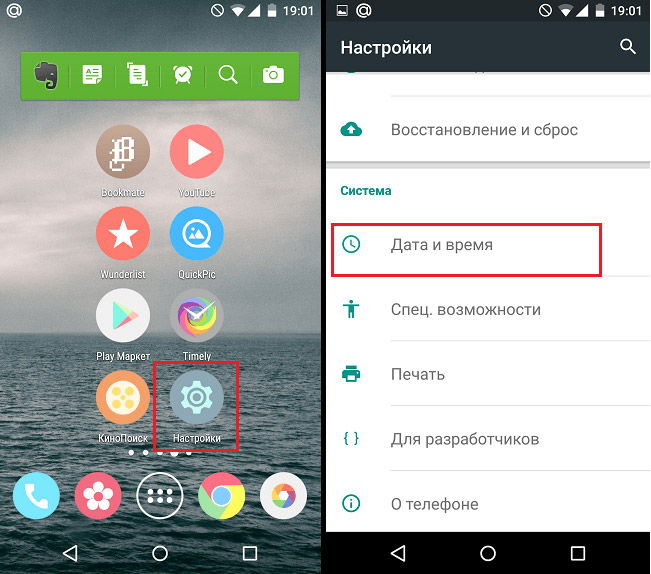
- В появившемся окне обратите внимание на пункт Автонастройка даты и времени — если стоит галочка, но данные определены некорректно, попробуйте предварительно подключиться к интернету, затем снять значок с этой строки и поставить его заново.
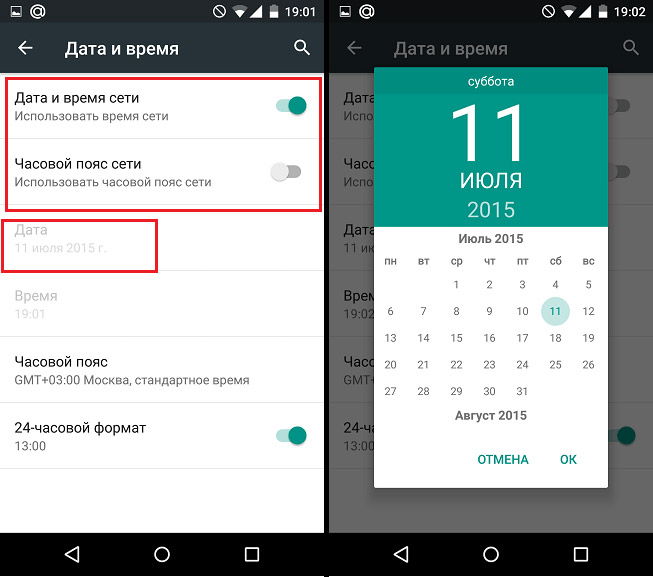
- Если при соединении с сетью время всё равно определяется некорректно, измените эти данные вручную — снимите флажок со строки об автонастройке и в пунктах ниже введите время и число.
- Ещё вы можете выбрать формат — 24-часовой или отображение времени в 12-часовом формате, определить пояс, в котором вы находитесь. Дополнительно доступно несколько вариантов отображения даты, в них отличается порядок расположения числа, месяца и года.
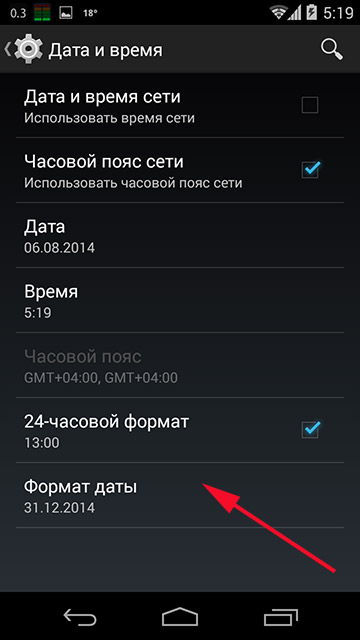
Трудности при смене параметров
Иногда пользователи не знают, как поменять дату в Android, когда речь идёт об устройствах, в которых используется сим-карта — система порой отказывается вносить изменения. Это объясняется тем, что у мобильного оператора часовой пояс отличается от того, который установлен производителем планшета или телефона Андроид, из-за чего возникает конфликт.
Такая проблема решается следующим способом:
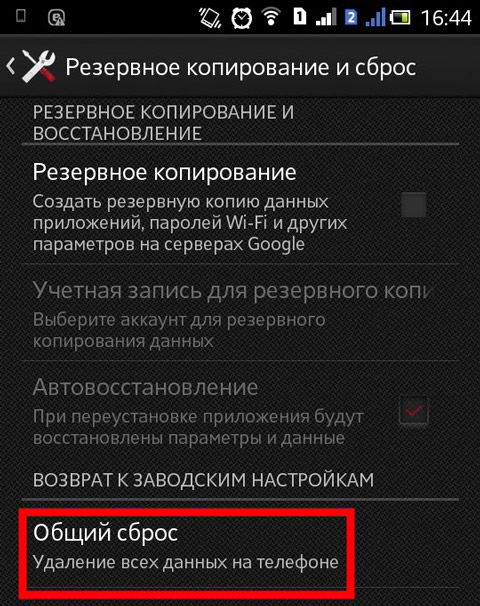
- Вытащите сим-карту из устройства Андроид, затем войдите в меню настроек.
- Найдите раздел восстановления и сброса, выполните сброс настроек — соответствующее меню появится в окне этого параметра.
- Снова зайдите в раздел даты и времени, отключите строку «Часовой пояс сети».
- Теперь вы сможете самостоятельно выбрать часовой пояс, а затем поставить сим-карту, после чего всё должно заработать корректно.
В целом Андроид чаще всего при подключении к сети устанавливает правильные параметры времени и числа, месяца и года, поэтому всё же стоит пользоваться автоматическим определением. Но, если у вас возникают ошибки, используйте ручной ввод.
Если все вышеуказанные советы не принесли результата, более продвинутые пользователи могут попробовать такое:
- Получите root-права на вашем планшете или смартфоне при помощи специальных приложений, которых довольно много в интернете.
- Загрузите утилиту ClockModRecovery, которая установит правильное время на вашем гаджете.
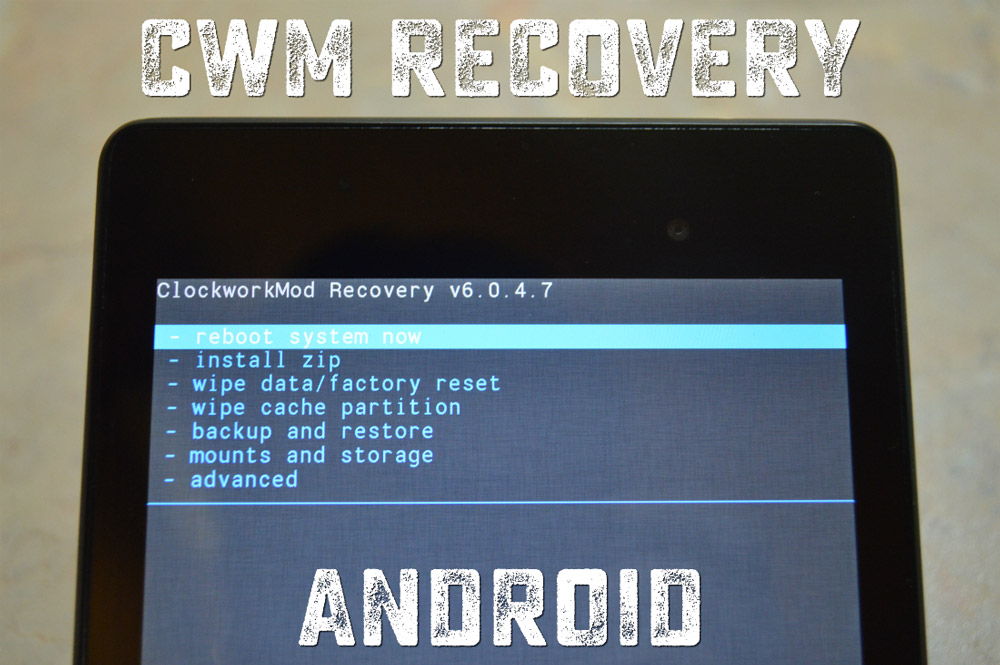
Теперь вы знаете, как установить время или дату на Андроиде, сможете сделать это быстро и самостоятельно.
Источник: nastroyvse.ru